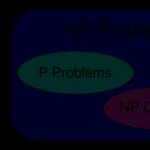이 가이드는 Android 스마트폰 또는 태블릿의 빠른 배터리 소모 문제를 해결하고 배터리 수명을 연장하는 데 도움이 됩니다.
밝기를 낮추세요
자동 밝기 조절 모드는 확실히 좋지만 에너지 절약의 적절한 효과를 제공하지 않습니다. 따라서 "섹션으로 이동하여 수동으로 조정하는 것이 좋습니다. 설정» > « 화면».
또 다른 기능은 " 절전 모드", 화면이 꺼지는 유휴 시간을 설정합니다. 기본값은 30초이며 더 낮은 값으로 설정하는 것이 좋습니다.
배터리를 절약하지 않는 앱 알아보기
이동 " 설정» > « 배터리”, 여기에서 어떤 애플리케이션이 가장 많은 에너지를 소비하는지 알 수 있습니다. 그리고 화면 오른쪽 상단의 옵션(세로로 점 3개)을 클릭하고 " 배터리 절약» 배터리를 절약하지 않는 애플리케이션이 표시됩니다.
이제 지속적으로 사용하지 말아야 할 응용 프로그램을 알게 될 것입니다.
위치 서비스 비활성화
다음과 같은 많은 응용 프로그램 구글지도, 내 위치를 사용하여 실시간 위치 데이터 제공, 거의 사용하지 않는 경우 " 설정» > « 위치 및 보호" 장 " 기밀성» « 위치"하고 끕니다.
이 서비스를 사용해야 하는 경우 다시 켜십시오.
자동 앱 업데이트 끄기
Google Play 앱 스토어를 열고 " 설정».
스위치 " 자동 업데이트 앱»에서 « 모드 절대». 
알림을 끄는 것이 좋습니다." 앱 업데이트가 있을 때 알림».

절전 모드 켜기
배터리 절약 기능은 " 설정» > « 배터리» > « 절전 모드».
Wi-Fi, Bluetooth 및 NFC 끄기
Wi-Fi, Bluetooth 및 NFC는 훌륭한 도구이지만 배터리를 빨리 소모합니다. 따라서 현재 사용하지 않는 경우 Android 기기의 설정으로 이동하여 " 네트워크와 인터넷» | « 연결된 장치", 전원을 끕니다.진동 및 원치 않는 소리 끄기
진동 및 소리를 끄려면 " 설정» > « 소리».
여기에서 " 통화 시 진동", 그리고 "에서 고급 설정» 소리 및 기타 진동 알림을 끕니다.
바탕 화면에서 위젯을 최소한으로 유지하고 라이브 배경 화면을 버리십시오.
라이브 배경 화면은 확실히 아름답지만 경제적이지 않으므로 간단한 어두운 그림을 넣는 것이 가장 좋습니다(AMOLED 디스플레이가 있는 장치에 매우 유용함).
배터리 수명을 늘리려면 거의 사용하지 않는 위젯을 제거하세요. 아이콘을 잠시 누르고 있다가 "라는 문구로 이동합니다. 치워».
애니메이션 비활성화
숨겨진 기능을 활성화하여 애니메이션을 완전히 끌 수 있습니다 " 개발자용". 이동 " 설정» > « 전화 정보"로 이동한 다음 "로 드롭다운합니다. 빌드 번호"를 일곱 번 누르십시오, 비문 " 개발자가 되었습니다!».
돌아가서 " 개발자용". "까지 아래로 스크롤하십시오. 표현"하고 끄세요" 창 애니메이션», « 전환 애니메이션" 그리고 " 애니메이션 지속 시간».

이제 휴대전화의 배터리가 훨씬 더 오래 지속되고 시스템이 훨씬 더 잘 작동합니다.
현대의 스마트 폰은 많은 유용한 기능을 수행하는 실제 통신 센터이자 도우미입니다.
우리의 삶은 이제 전화와 완전히 연결되어 있습니다. 이동 중에 배터리 잔량이 급격히 줄어들고 있는 것을 확인하면 가능한 모든 방법으로 배터리를 지원하려고 합니다.
Android 운영체제는 서비스와 애플리케이션을 통해 사용자에게 많은 기회를 제공하며, 괜찮은 기능을 갖춘 스마트폰은 빠른 프로그램과 고성능을 보장합니다. 이것은 상당한 에너지 소비를 대가로 합니다. 가제트를 적극적으로 사용하면 하루 종일 배터리를 충분히 충전할 수 있는 사람이 거의 없습니다. 다행히도 가장 부적절한 순간에 스마트폰이 꺼져 있는 상태를 피하는 방법이 많이 있습니다.
모든 Android 기기에서 절전 모드를 켤 수 있습니다. 이 모드로 전환하면 작동이 제한되거나 운영 체제의 주요 에너지 소비자가 꺼집니다.
표시하다. 배터리 충전량의 대부분을 소비하는 사람은 바로 그 사람입니다. 배터리 수명은 밝기, 백라이트 시간 초과 및 화면 해상도의 정도에 따라 다릅니다.
설치된 응용 프로그램은 눈에 띄지 않지만 정기적으로 콘텐츠를 업데이트하고 인스턴트 메신저와 이메일 클라이언트는 인터넷 트래픽과 배터리 전원을 사용하여 새로운 메시지와 편지를 알려줍니다.
프로세서 성능. 이 표시기는 장치가 멀티태스킹에 대처하는 방법과 응용 프로그램이 실행되는 속도를 결정합니다. 고성능을 위해서는 상당한 에너지 자원이 필요합니다. 표준 작업을 수행할 때 절전 모드로 전환하고 프로세서 속도를 낮추면 스마트폰의 성능이 저하될 수 있습니다.

Android의 절전 모드는 기기 설정을 통해 자동으로(배터리 잔량이 약간 도달한 경우) 수동으로 활성화할 수 있습니다. 그 후 스마트 폰은 사용자가 충전하지 않고 몇 시간을 믿을 수 있는지 알려줍니다. 물론 이것은 추정치입니다.
일부 스마트 폰 제조업체는 "극단적 / 최대 절전"이라는 다른 모드를 추가합니다. 이 경우 SMS, 전화 통화 및 일부 기본 기능을 제외한 많은 응용 프로그램을 사용자가 사용할 수 없게 됩니다.

배터리 전원을 보다 경제적으로 사용하기 위해 표준 스마트폰 모드뿐만 아니라 일부 작동 매개변수도 사용할 수 있습니다. 종종 장치에는 현재 사용되지 않지만 배터리 전원을 계속 소모하는 기능이 활성화되어 있습니다.
- 위치 센서가 지속적으로 실행되는 화면의 자동 회전;
- 라이브 월페이퍼 및 수많은 위젯;
- 계정 및 연락처의 활성 동기화
- 무선 연결 시작: Bluetooth, Wi-Fi, GPS 및 모바일 인터넷(특히 4G).

동시에 실행되는 응용 프로그램의 수에 주의하는 것이 중요합니다. 스마트폰으로 활발히 작업할 때, 오랫동안 열려 있는 많은 프로그램이 실행되어 배터리 충전량이 빠르게 줄어듭니다. 특히 폭식하는 프로세스는 수동으로 닫는 것이 좋습니다.
Android Lollipop 휴대전화의 배터리가 너무 빨리 소모되는 경우 절전 모드를 사용하여 휴대전화의 배터리 수명을 연장할 수 있으며 설정하는 데 몇 분 밖에 걸리지 않습니다.
절전 모드: 준비
웹에서 새로운 정보를 얻기 위해 많은 Android 앱이 하루 종일 백그라운드에서 자동으로 동기화됩니다. 예를 들어 Gmail 앱은 정기적으로 새 이메일을 수신하고 Twitter는 리트윗 및 멘션에 대한 업데이트를 백그라운드에서 지속적으로 수신합니다.
기기의 배터리 수명을 개선하기 위해 절전 모드는 백그라운드 앱 업데이트를 억제하고 휴대전화의 성능을 저하시킵니다. 여기에는 단점이 있습니다. 예를 들어 휴대 전화의 속도와 기타 편의를 거부합니다. 모드를 켜면 전화가 느려지고 응답하지 않지만 이로 인해 콘센트에 도착할 시간이 있습니다.
충전기를 연결하면 절전 모드가 즉시 꺼집니다.
환경
절전 컨트롤은 전화 메뉴에 숨겨져 있습니다. 설정 메뉴로 이동하여 배터리 항목(장치 제목 아래에 있음)을 찾아야 합니다. 빠른 설정 패널 상단에 있는 배터리 잔량 아이콘을 클릭하면 이 항목으로 조금 더 빠르게 이동할 수 있습니다.
그런 다음 메뉴 버튼(점 3개로 표시)을 누르고 "절전 모드"를 선택합니다. 표시되는 화면에서 슬라이더를 켜짐 위치로 끕니다.

그게 다야. 절전 모드가 활성화되면 화면 상단과 하단의 상태 표시줄과 탐색 표시줄이 주황색으로 바뀝니다. 절전 모드를 끄려면 알림 패널을 아래로 내리고 절전 모드 끄기를 누르세요.
이 모드에는 또 다른 유용한 트릭이 있습니다. 배터리가 부족해지기 시작하면 자동으로 켜질 수 있습니다. 이 기능을 사용하려면 설정 메뉴에서 "배터리"로 돌아가서 "자동으로 켜기"를 클릭한 다음 5% 또는 15%로 켜질 충전 수준을 선택하십시오. 그 후 배터리가 설정 수준에 도달하면 절전 모드가 켜집니다.
2년 전 iOS 9에서 Cupertino의 전문가들은 유용하고 필요한 기능인 절전 모드를 추가했습니다. 그 당시에는 이 모드의 작동에 대한 설정이나 세부 정보 없이 모든 것이 Apple 스타일로 수행되었습니다.
2년이 지났지만 절전 모드는 여전히 미완성 칩처럼 보입니다. 동시에 경쟁자 진영에서는 이러한 모드가 실제로 도움이 되어 때때로 스마트폰의 배터리 수명을 연장합니다.
iOS에서 절전 모드가 작동하는 방식

공식 Apple 정보에 따르면 절전 모드는 다음 프로세스에 영향을 줍니다.
- "Siri야"를 비활성화합니다.
- 백그라운드에서 프로그램 업데이트를 금지합니다.
- 자동 콘텐츠 다운로드를 비활성화합니다.
- 일부 iOS 시각 효과를 제거합니다.
- 자동 차단을 위한 최소 시간을 설정합니다.
- 메일 확인 간격을 늘립니다.
스마트 폰의 성능을 통해 절전 모드에서 프로세서 주파수의 소프트웨어 감소가 있음을 알 수 있었습니다.
불행히도 모드는 단순히 구성할 필요가 없습니다. 그러나 이렇게 하면 장치를 보다 유연하게 관리하고 충전 없이 작동 시간을 연장할 정도를 명확하게 선택할 수 있습니다.
나는 이미 iPhone 대신 스스로를 선택했습니다. 가장 먼저 눈길을 끈 기능 중 하나는 펌핑 절전 모드였습니다. Apple은 기본 모드에 대한 몇 가지 유용한 옵션을 배우고 추가해야 합니다.
1. 남은 러닝타임

시스템은 지난 며칠 동안의 스마트폰 사용 통계를 기반으로 대략적인 남은 시간을 계산할 수 있습니다. 이것은 추상적인 8% 충전 대신에 실제 2시간 15분을 볼 때 탐색하기가 훨씬 쉽기 때문에 매우 편리합니다.
절전 설정을 적용할 때 시스템은 특정 매개변수에 대해 가제트가 지속되는 시간을 표시합니다. 몇 시간을 더 사용하기 위해 가장 불필요한 것을 유연하게 끄거나 반나절 동안 장치를 사용하기 위해 모든 것을 끌 수 있습니다.
2. 에너지 절약 프로필

개발자는 각각 고유한 설정이 있는 두 가지 에너지 절약 프로필을 제공했습니다. 따라서 상황에 따라 보통 또는 최대 모드를 사용할 수 있습니다.
탑 커튼의 특수 아이콘을 통해 켜면 마지막으로 사용한 모드가 활성화됩니다.
한 쌍의 프로필이 있으면 시스템 설정을 자세히 살펴보지 않을 때마다 부드럽고 최대의 에너지 절약을 위한 매개변수를 설정할 수 있습니다.
3. 설정

자체 알고리즘 및 적용된 매개변수 외에도 개발자는 사용자가 직접 일부 설정을 변경할 수 있도록 했습니다. 이 경우 예상 작동 시간은 설정 변경에 따라 자동으로 위 또는 아래로 변경됩니다.
밝기 감소
이것은 설정의 평범한 밝기 슬라이더가 아니라 현재 조명에서 주어진 밝기 수준의 편차에 대한 설정입니다.
5% 또는 10%를 선택할 수 있으며 장치는 지정된 편차를 고려하여 현재 조명에 대한 밝기를 계속 조정합니다.
허가
Samsung 플래그십은 다양한 해상도 모드에서 작동할 수 있습니다. FullHD+(2220x1080)는 일상 업무에 가장 적합하고 WQHD+(2960x1440)는 VR 헤드셋과 함께 사용하기에 적합하며 일반 HD+(1480x720)는 절전 모드에 적합합니다.
그 차이는 디테일한 사진을 자세히 봐야만 알 수 있으며 일상적인 사용 시나리오에서는 배터리를 절약하면서 최소 해상도를 지정할 수도 있습니다.
성능 제한
이 설정을 사용하면 소프트웨어에서 프로세서 전력을 70%까지 줄일 수 있습니다. 최대 전력은 리소스 집약적 프로세스 및 게임에서만 필요합니다.
사용자는 그 차이를 거의 느끼지 못할 것이며, 스마트폰은 추가로 40-50분 동안 더 많이 작동할 것입니다.
백그라운드 활동
스마트폰 배터리의 주적 중 하나는 토글 스위치 하나로 끌 수 있습니다.
이렇게 하면 스마트폰을 최대한 사용할 수 있지만 최소화된 프로그램이나 게임에 대한 활동은 금지됩니다.
올웨이즈 온 디스플레이
실제로 삼성 스마트폰의 기능 중 하나는 리소스 집약적입니다. 잠긴 장치에서 정보의 영구 표시를 비활성화하면 작동 시간이 5-7% 더 연장됩니다.
4. 최대 절전 모드

장치에는 비상 절전 모드도 있습니다. 또한 위의 모든 설정이 있지만 자체 특성이 다릅니다.
먼저, 성능을 최대 60%까지 줄일 수 있습니다.
두 번째로생체 인식 센서가 비활성화됩니다. 얼굴/홍채 스캐너 및 지문 센서가 작동하지 않으며 비밀번호나 패턴으로 스마트폰을 잠금 해제해야 합니다.
세 번째로, 검은색 테마가 적용됩니다. OLED 디스플레이의 에너지 소비를 최소한으로 줄이는 것은 인터페이스에서 검은색이 우세하다는 것입니다.
네번째, 스마트폰은 단순화된 피부를 활성화합니다. 위젯, 날씨 정보 등이 없습니다. 모든 타사 응용 프로그램이 비활성화됩니다(표준 응용 프로그램은 장치에서 작동하고 최소한의 에너지를 소비하도록 최대한 조정됨).
최고의 플래그십은 최소한의 프로그램과 설정으로 일종의 간단한 스마트 폰으로 바뀌지 만 이러한 변환을 통해 놀라운 결과를 얻을 수 있습니다.
5. 자동 종료 모드 없음
Apple은 스타일에 따라 절전 모드를 끌 때 사용자를 결정합니다. 이것은 배터리가 80%까지 충전된 후에 발생합니다. 자동으로 절전을 비활성화하거나 사용자가 자신의 임계값을 설정하도록 전환하지 않는 이유는 무엇입니까?
예를 들어, 사용자는 카페나 PowerBank에서 스마트폰을 충전했지만 아직 집에 콘센트 근처에 있지 않았습니다. 이 경우 절전 모드를 다시 켜야 합니다.
그리고 출장이나 여행을 갔을 때 스마트폰과 외부 배터리의 충전량을 일주일 동안 아껴야 한다면 매일 절약 모드를 켜야 합니다.
숫자로 요약
다음은 절전 모드가 작동하는 방식의 실제 예입니다.
나머지 10% 배터리 충전으로 장치가 작동할 것입니다. 3시간 15분.

보통 절전 모드를 켜면 거의 1시간 동안 추가 실행 시간을 얻을 수 있습니다( 4시간 2분), 이는 원본보다 거의 25% 더 많습니다. 이것은 밝기를 낮추고, 해상도를 낮추고, 성능을 낮추고, 네트워크 활동을 비활성화하여 달성됩니다.
스마트폰이 완전한 기능을 유지한다는 점을 고려하면 좋은 결과입니다. 직장에서 한 시간 정도 지각하거나 장치가 미리 충전을 요청하기 시작할 때 적합합니다.
가장 눈에 띄는 것은 최대 절전 모드입니다.

10시간의 노동대신에 3시간 15분. 밝기, 해상도 및 성능이 저하되지 않은 것은 아닙니다. 스마트폰은 어두운 인터페이스 테마, 단순화된 셸을 적용하고 타사 응용 프로그램을 비활성화합니다. 동시에 표준 브라우저, 다이얼러 및 이메일 클라이언트는 유지되고 캘린더, Skype 및 카메라가 있습니다. 대부분의 작업에 충분합니다.
"녹색 로봇"의 새 버전이 새로운 절전 모드를 획득했다는 것을 모든 사람이 아는 것은 아닙니다. 켜려면 "설정" - "배터리" 탭으로 이동한 다음 메뉴 버튼(점 3개)을 누르고 절전 모드를 선택해야 합니다. 기기를 전원 콘센트에 꽂으면 절전 모드가 작동하지 않습니다.

기본적으로 충전량이 15%로 떨어지면 언제든지 볼 수 있는 알림 형식으로 시스템이 자동으로 절전 모드를 켜라는 메시지를 표시합니다. 많은 사람들이 "이 모드는 무엇을 제공합니까?"에 관심이 있습니다. - 알아내자.
먼저 Android 5.0의 절전 모드가 다른 제조업체에서 제공하는 절전 모드와 유사하지 않다고 바로 가정해 보겠습니다. 예를 들어 Samsung은 AMOLED 디스플레이의 특성에 맞게 모드의 기능을 조정하고 불필요한 백그라운드 프로세스를 모두 끄고 주요 기능만 남겨두고 있습니다. Android 5.0에서는 상황이 약간 다릅니다. "롤리팝"에 내장된 다소 적응형 절전 모드와 기본 Android 팬을 위한 혁신인 적응형 백라이트가 있습니다.


바로 모드를 켜면 눈에 들어오는 것은 수정된 애니메이션이 아니라 단순화된 버전입니다. 이제 커튼을 아래로 내리면 서서히 부드럽게 내려가는 것이 아니라 날카롭게, 순식간에 내려갑니다. 즉, Google 직원이 애니메이션 자체를 그리는 작업을 수행하여 비디오 가속기의 부하를 크게 줄였습니다. 그러나 손가락을 떼지 않고 커튼을 당기면 애니메이션은 일반 모드와 동일합니다. 즉, 개발자는 일반 사용자의 차이가 그렇게 눈에 띄지 않도록 노력했고 성공했습니다. 또한 이제 무언가를 클릭하면 원형 파도의 아름다운 애니메이션을 즐길 수 없으며 반대로 모든 것이 Android 4.4와 동일한 방식으로 발생합니다. 예를 들어, 버튼을 누를 때의 효과는 원형 파도가 아니라 누르는 것에 따라 버튼이나 메뉴 항목의 더 밝은 음영입니다.
다른 기능 중 이제 응용 프로그램을 열 때 아래에서 날아가지 않고 애니메이션 없이 사용자 앞에 바로 나타나며 여는 데 시간이 덜 걸리므로 많은 사람들이 이 기능을 더 좋아할 것입니다. 또한 절전 모드가 켜져 있으면 상태 표시줄과 탐색 표시줄에 세련되고 아름답고 유익한 주황색 색조가 나타납니다. 반면에 이 색상은 특히 인터넷 서핑을 할 때 너무 밝고 산만합니다.
이전에 바탕 화면에서 응용 프로그램 바로 가기를 클릭하면 바로 가기 (바로 가기)가 약간 올라가고 그 아래에 작은 그림자가 나타났습니다. 이제이 효과가 사라지고 시각적 구성 요소를 단순화하기 위해 모든 것이 완료되어 부하를 줄입니다. 프로세서. 디스플레이 밝기가 감소한다고 하기에는 다소 우스꽝스러울 수 있으므로 이 정보는 생략하도록 하겠습니다.


프로세서의 부하에 관해서는 제 경우에는 차이를 느끼지 못했습니다. 두 경우 모두 AnTuTu가 비슷한 결과를 제공하며 이것은 아마도 이 모드의 적응성일 것입니다. 스마트폰의 최대 성능이 필요하지만 원하는 경우 대부분 충전을 저장하고 절전 모드를 끄지 않으면 시스템이 중간에 만나 가제트에 필요한 전력을 할당합니다.
요약하자면, 저는 Google이 그렇게 잘한 일에 대해 칭찬하고 싶습니다. 우리는 새 버전의 Android에서 많은 다른 것을 기대했지만, 우리가 얻은 것은 칭찬 그 이상입니다.
Android 5.0 Lollipop Vladimir Ukhov의 절전 모드 기능
"녹색 로봇"의 새 버전이 새로운 절전 모드를 획득했다는 것을 모든 사람이 아는 것은 아닙니다. 켜려면 "설정"- "배터리"탭으로 이동 한 다음 버튼을 클릭해야합니다 ...